Vietējo papildinājumu veidošanas rīku instalēšana:
Visi NodeJS moduļi ir rakstīti JavaScript. Reizēm ir problēmas ar veiktspēju, jo JavaScript nav tik ātrs kā apkopota valoda, piemēram, C un C++. Lai atrisinātu šo problēmu, NodeJS ir vietējie papildinājumi.
Kā tas darbojas, NodeJS paļaujas uz Chrome V8 JavaScript dzinēju, kas rakstīts C++. Tātad NodeJS pievieno papildu slāni, lai kompilētu JavaScript kodu vietējam bināram kodam. Tas krasi uzlabo veiktspēju. NodeJS kodi darbojas gandrīz tikpat ātri kā C un C ++ sastādītie kodi, ja jūsu izmantotais NodeJS modulis ir rakstīts, izmantojot Native Addons NodeJS API.
NodeJS vietējiem papildinājumiem datorā ir nepieciešams instalēt C ++ veidošanas rīku, jo moduļi tiek veidoti, kamēr jūs tos instalējat, izmantojot Node Package Manager. Es jums parādīšu, kā šeit instalēt būvniecības rīkus.
Vispirms atjauniniet YUM pakotnes krātuves kešatmiņu ar šādu komandu:
$ sudo yum makecache
Jāatjaunina pakotnes YUM kešatmiņa.

Tagad instalējiet būvniecības rīkus savā CentOS 7 mašīnā ar šādu komandu:
$ sudo yum instalējiet gcc-c ++ make
Tagad nospiediet y un pēc tam nospiediet
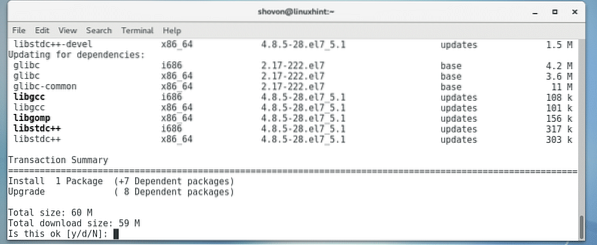
Būtu jāinstalē būvēšanas rīki.
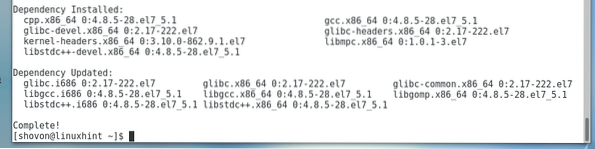
NodeJS pakešu krātuves pievienošana CentOS 7:
Šīs rakstīšanas laikā varat instalēt vai nu NodeJS 8.x vai mezglsJS 10.x. NodeJS 8 ir LTS laidiens, un NodeJS 10 ir jaunākais izlaidums. Abas šīs versijas ir pieejamas instalēšanai CentOS 7.
Pievienojiet NodeJS 8 pakotņu krātuvi.x vai mezglsJS 10.x atkarībā no jūsu vajadzības.
NodeJS 8.x:
Izpildiet šo komandu, lai pievienotu NodeJS 8 pakotņu krātuvi.x jūsu CentOS 7 mašīnā:
$ curl --silent --location https: // rpm.mezgla avots.com / setup_8.x | sudo bash -
NodeJS 10.x:
Izpildiet šo komandu, lai pievienotu NodeJS 10 pakotņu krātuvi.x jūsu CentOS 7 mašīnā:
$ curl --silent --location https: // rpm.mezgla avots.com / setup_10.x | sudo bash -
Es devos pēc NodeJS LTS izlaišanas, kas ir 8. versija.x. Kā redzat, pakotņu krātuve ir pievienota.

NodeJS instalēšana:
Tagad jūs varat instalēt NodeJS savā CentOS 7 datorā ar šādu komandu:
$ sudo yum instalējiet mezglus
Tagad nospiediet y un pēc tam nospiediet
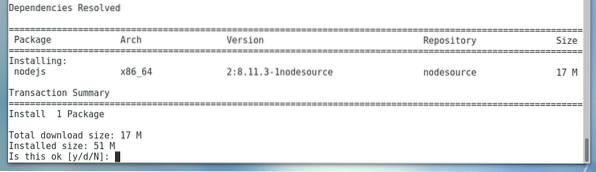
Tagad nospiediet y un pēc tam nospiediet
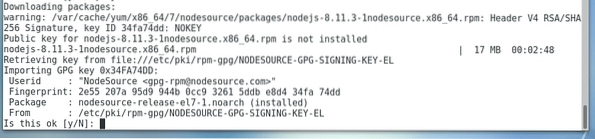
Jāinstalē NodeJS.

Tagad palaidiet šo komandu, lai pārbaudītu, vai NodeJS darbojas:
$ node --versijaKā redzat, NodeJS darbojas pareizi.

Tagad palaidiet šo komandu, lai redzētu, vai Node Package Manager (NPM) darbojas:
$ npm - versijaKā redzat, arī NPM darbojas pareizi.

Izmantojot NodeJS:
Tagad, kad jums ir instalēts NodeJS, es jums parādīšu NodeJS pamatus.
Vispirms izveidojiet projekta direktoriju ar šādu komandu:
$ mkdir sveika pasaule
Tagad dodieties uz projekta direktoriju:
$ cd sveika pasaule /
Iekšā Sveika pasaule/ direktoriju, inicializējiet mezglu iepakojums.json failu ar šādu komandu:
$ npm init -yKā redzat a iepakojums.json fails tiek ģenerēts. Arī faila saturs tiek drukāts uz termināla. Tas ir JSON fails. Šeit, nosaukums ir lietojumprogrammas nosaukums, versija ir lietojumprogrammas versija, apraksts ir īss apraksts par jūsu pieteikumu, galvenais ir NodeJS skripta nosaukums jūsu projekta direktorijā, kas tiek izmantots, lai sāktu lietojumprogrammu. Pēc noklusējuma tā ir indekss.js, bet jūs to varat mainīt. skripti ir objekts, kuram ir komandu aizstājvārdi. Pagaidām es atstāšu noklusējumus.
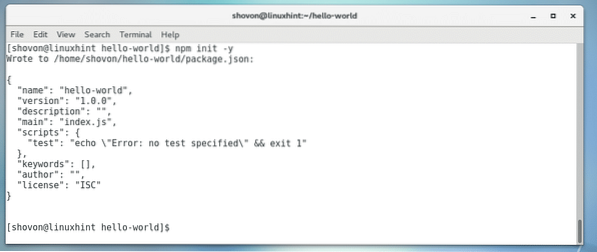
Tagad instalējiet Express.js NodeJS pakotne ar NPM ar šādu komandu:
$ sudo npm install express --save
Būtu jāinstalē Express.
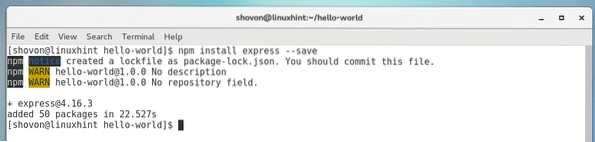
Visi moduļi tiek glabāti mezgla_moduļi / projekta direktorijā.
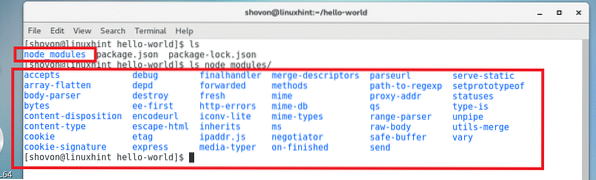
Tagad izveidojiet a indekss.js failu un ierakstiet šādus kodus:
ļaujiet izteikt = pieprasīt ('izteikt');let app = express ();
lietotne.get ('/', (req, res) =>
rez.beigas ('
Laipni lūdzam LinuxHint
'););
lietotne.klausīties (8080, () =>
konsole.žurnāls ('Lietotne darbojas vietnē http: // localhost: 8080');
);
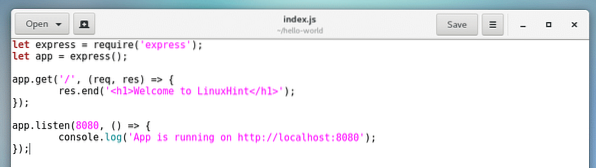
Tagad palaidiet šo komandu, lai palaistu lietotni:
$ mezgla indekss.jsLietotnei vajadzētu startēt.

Tagad no tīmekļa pārlūkprogrammas dodieties uz vietni http: // localhost: 8080, un jums vajadzētu redzēt šādu izvadi. Lietotne NodeJS darbojas pareizi.
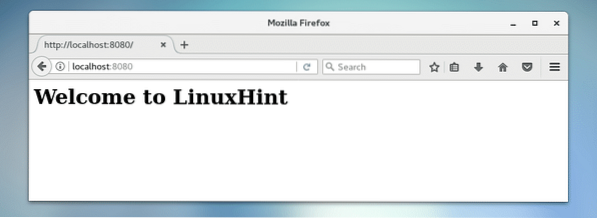
Tagad, lai apturētu lietotni, nospiediet

Ja no tīmekļa pārlūkprogrammas apmeklējat vietni http: // localhost: 8080, jums vajadzētu redzēt kļūdu.
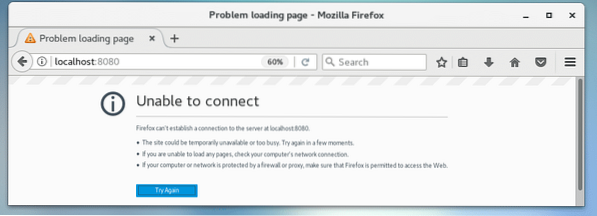
Tādā veidā jūs instalējat un konfigurējat NodeJS CentOS 7. Paldies, ka izlasījāt šo rakstu.
 Phenquestions
Phenquestions


